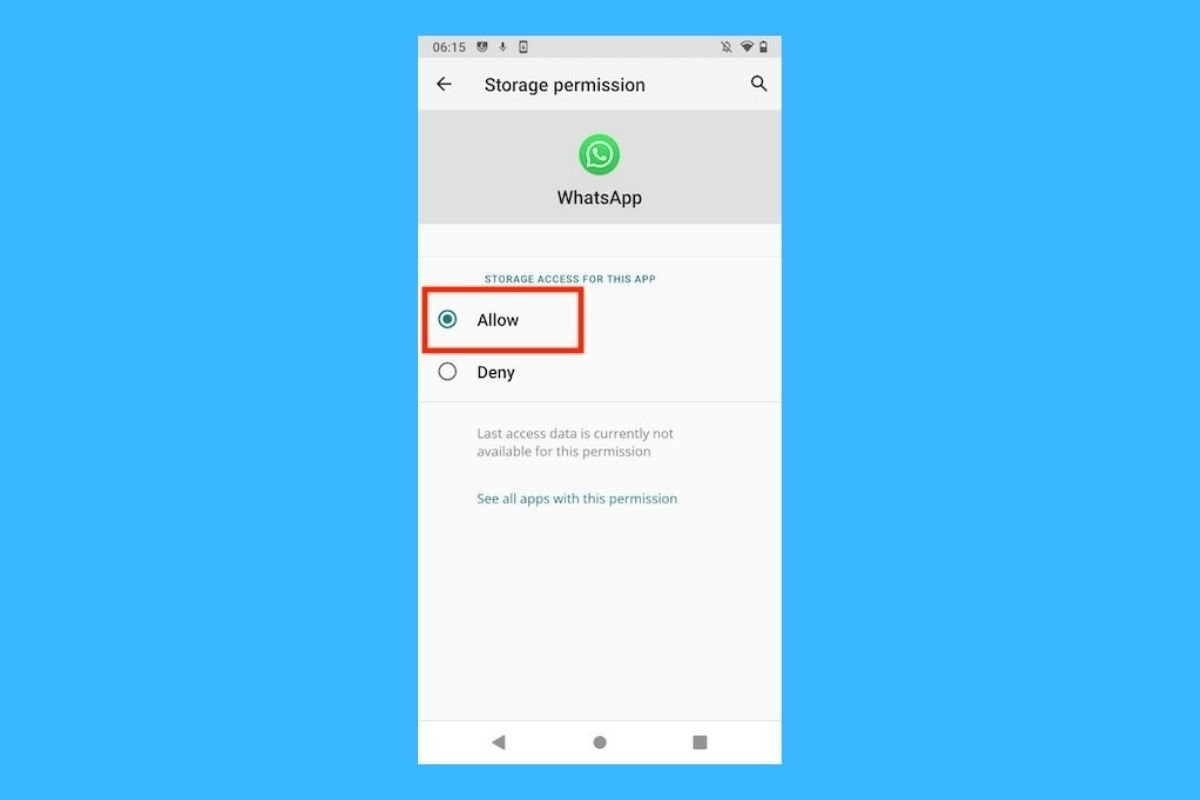WhatsApp — приложение для обмена мгновенными сообщениями №1, но у него есть и свои недостатки. Одна из самых распространенных ошибок — это когда вы пытаетесь загрузить фотографию или видео и получаете ужасное сообщение «Загрузка не удалась», что может расстроить, если вы пытаетесь загрузить что-то важное.
Это может быть вызвано рядом причин: проблемами с подключением, нехваткой места на телефоне, ошибками конфигурации или даже ошибками в самом приложении. Но не волнуйтесь, мы поясним, как исправить ошибку неудачной загрузки в WhatsApp.
Что такое ошибка загрузки в WhatsApp и как ее исправить
Если вы видите сообщение «Загрузка не удалась», это означает, что WhatsApp не завершил загрузку файла. Это может произойти в любой момент и повлиять на изображения, видео, стикеры, GIF-файлы или документы, предотвратив доступ к отправленному вам контенту.
Хорошая новость в том, что есть несколько способов исправить это. Ниже мы покажем наиболее эффективные методы, которые позволят вам скачать файлы без каких-либо сложностей. Используя эти советы, вы сможете получить все без проблем всего за несколько минут.
Проверьте подключение к Интернету
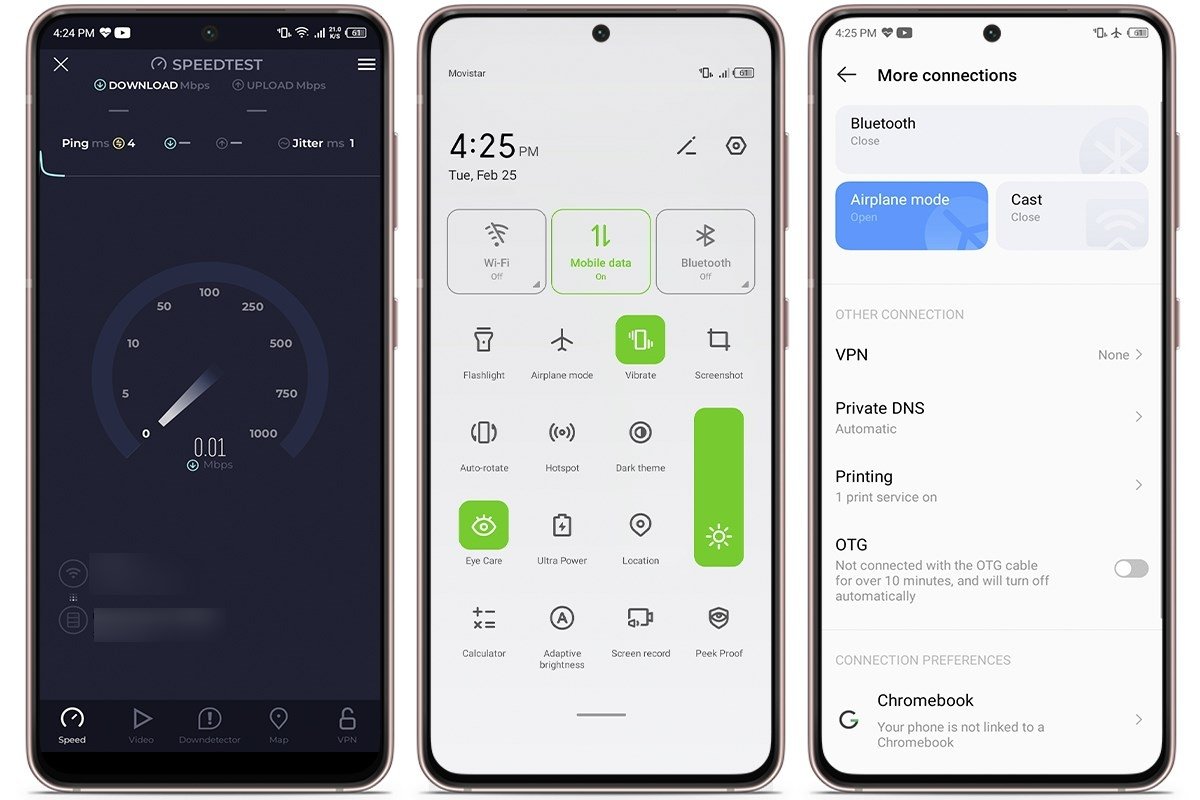 Проверьте подключение к Интернету
Проверьте подключение к Интернету
Первое, что вам нужно проверить, — это хорошее ли у вас Интернет-соединение. Если вы находитесь дома, попробуйте перезапустить роутер или подключиться к другой сети. Иногда проблема связана с сетью, а не с телефоном, поэтому не волнуйтесь и попробуйте.
Если вы используете мобильные данные, убедитесь, что вы находитесь в зоне покрытия и что у вас не закончились деньги на счету. Вы также можете попробовать включить и выключить режим полета, чтобы сбросить соединение. Для этого проведите пальцем вверх от верхней части экрана и найдите режим полета.
Перезагрузите мобильное устройство
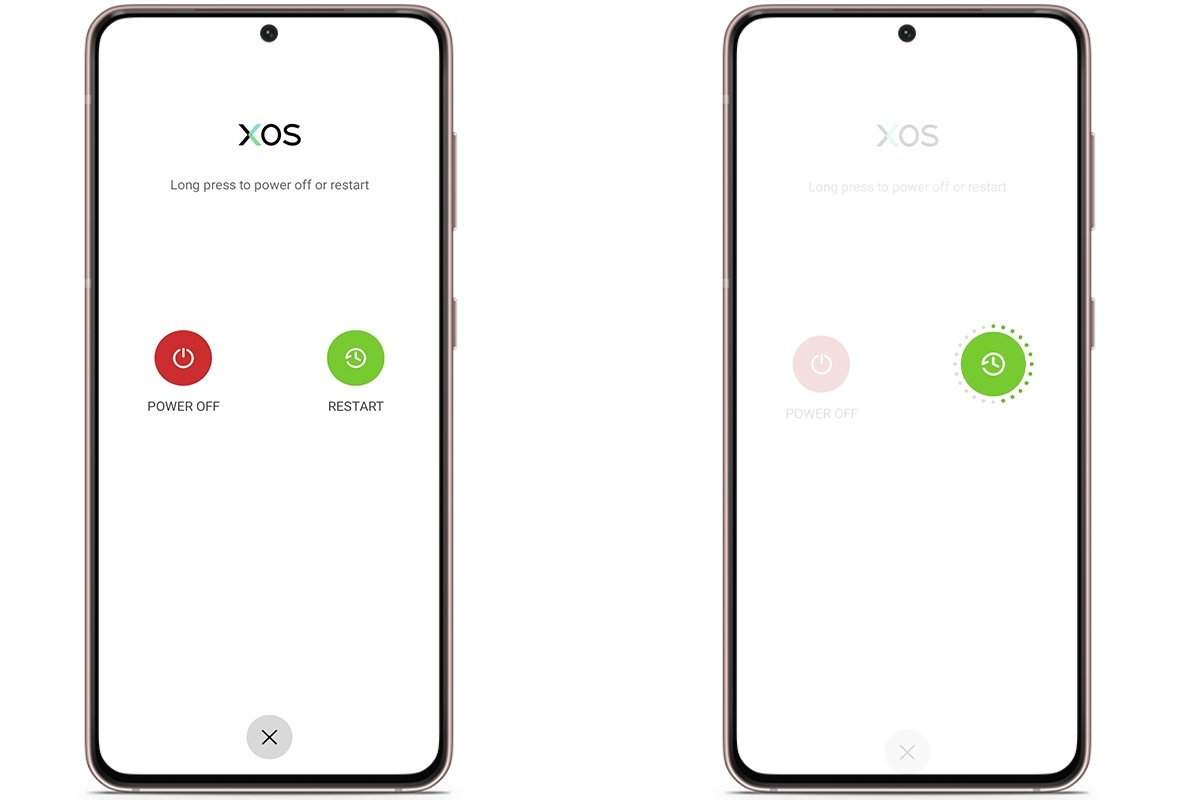 Перезагрузите мобильное устройство
Перезагрузите мобильное устройство
Если сбой вызван ошибкой или временной проблемой системы, вам нужно просто перезагрузить мобильный телефон. Просто нажмите и удерживайте кнопку питания и выберите «Перезагрузить». Через несколько секунд ваш телефон вернется в нормальное состояние.
Проверьте память вашего мобильного устройства
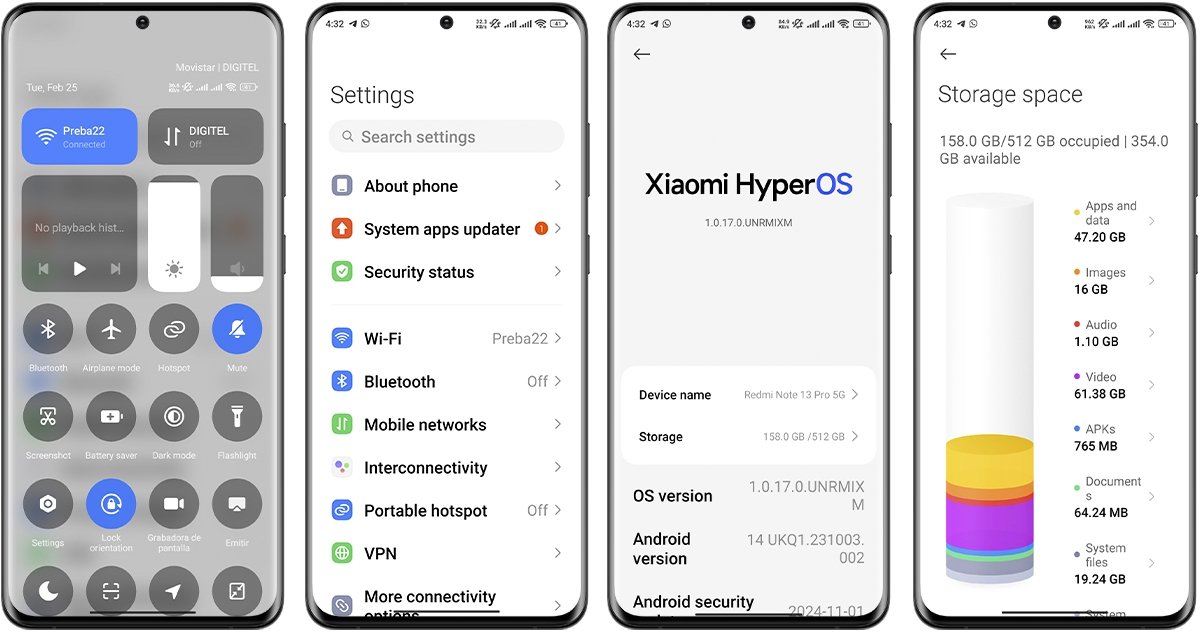 Проверьте память мобильного устройства
Проверьте память мобильного устройства
Еще один способ исправить ошибку WhatsApp «Загрузка не удалась» — убедиться, что на вашем телефоне достаточно места. Если память заполнена, WhatsApp не сможет ничего загрузить, поэтому вы получаете раздражающее сообщение.
В этом случае проверьте хранилище и удалите ненужные файлы или переместите их на SD-карту или в облако. Для этого перейдите в «Настройки > Память» и проверьте, что занимает больше всего места. Затем удалите фотографии и приложения, которыми вы не пользуетесь, чтобы освободить место.
Очистите кэш WhatsApp
Кэш WhatsApp со временем может накапливаться и вызывать проблемы с производительностью, включая сбои в загрузке. Очистка кэша — это быстрое решение, которое может позволить приложению работать как в первый раз. Если вы не знаете, как это сделать, выполните следующие действия:
- Откройте приложение «Настройки» на вашем мобильном телефоне.
- Нажмите «Приложения».
- Затем нажмите «Управление приложениями».
- Найдите и выберите «WhatsApp» из списка.
- Выберите «Очистить данные», а затем «Очистить кэш».
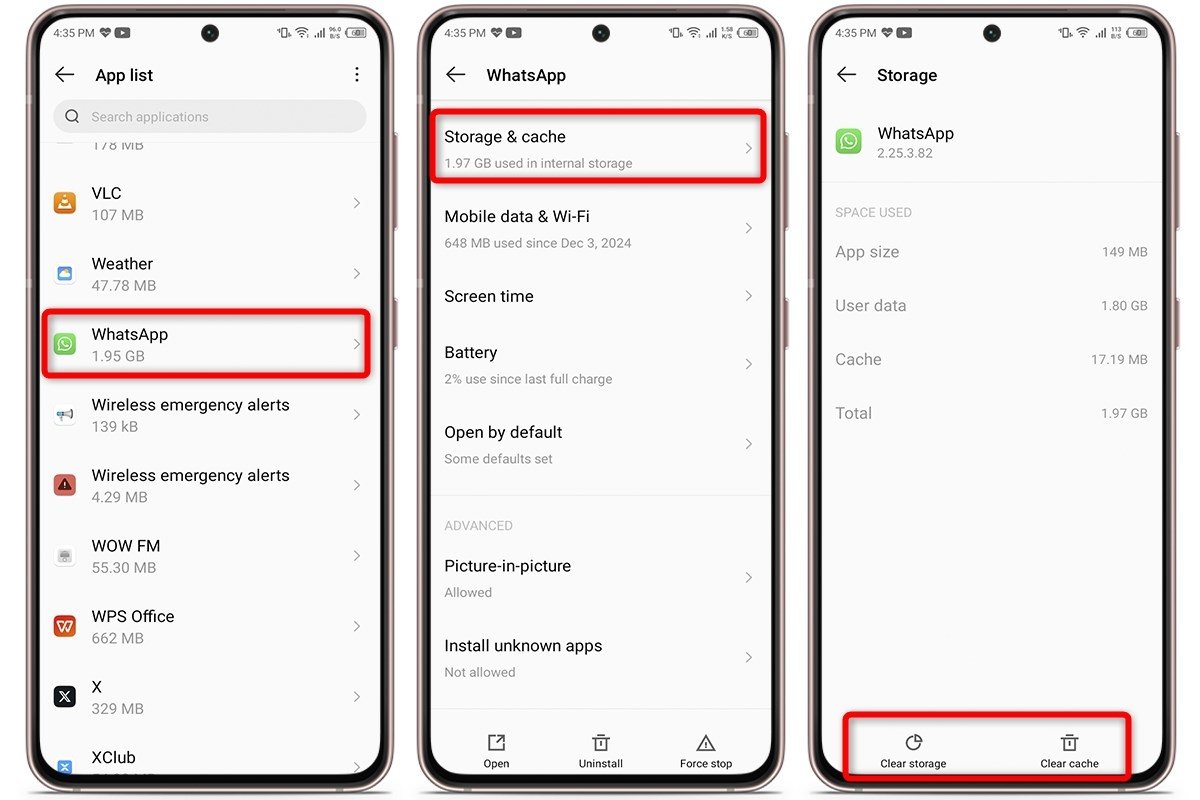 Очистите кэш WhatsApp
Очистите кэш WhatsApp
Проверьте настройки даты и времени
Для эффективного подключения WhatsApp к серверам необходима правильная настройка вашего устройства. Если на вашем устройстве неверное время, могут возникнуть проблемы при попытке загрузить файл. Чтобы исправить это, выполните следующие действия:
- Откройте приложение «Настройки» на вашем телефоне.
- Перейдите в раздел «Дополнительные настройки» (или «Система», в зависимости от вашего устройства).
- Нажмите «Дата и время».
- Включите функцию «Устанавливать время автоматически», чтобы телефон корректировал время в соответствии с вашим часовым поясом.
- Перезапустите WhatsApp и попробуйте выполнить загрузку еще раз, чтобы проверить, решена ли проблема.
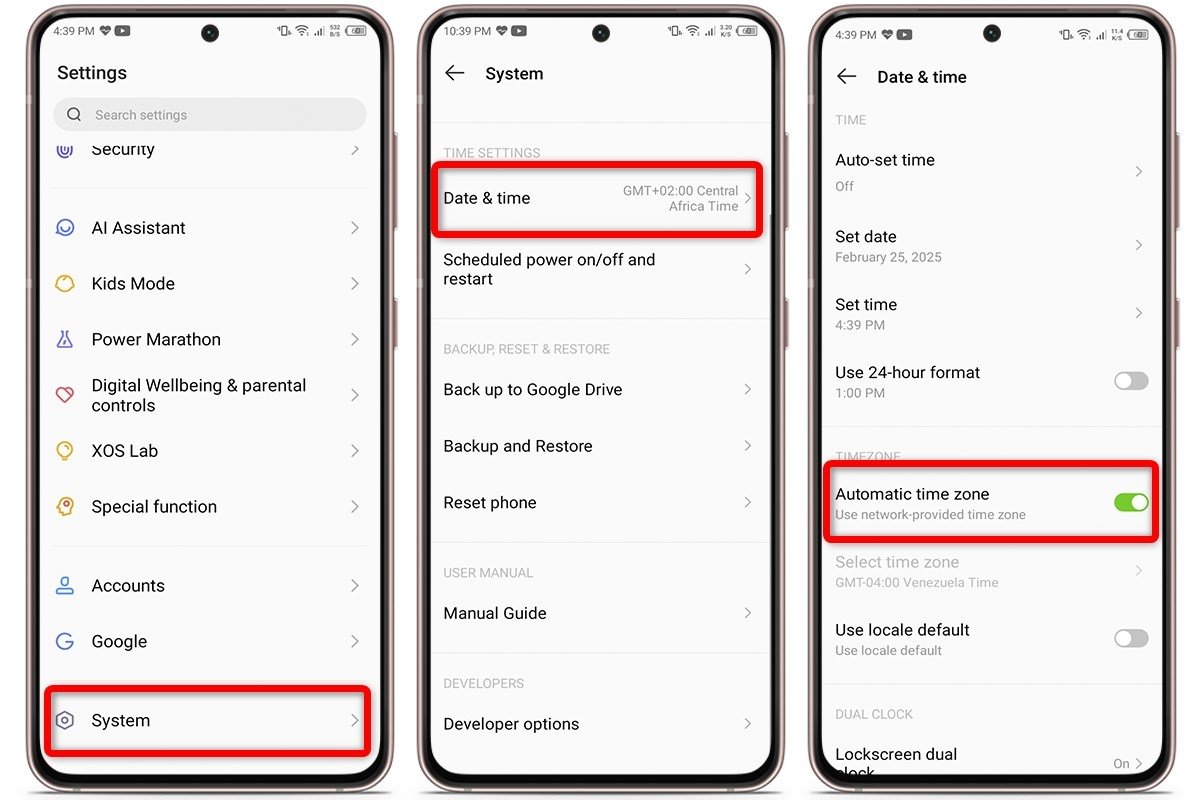 Проверьте настройки даты и времени
Проверьте настройки даты и времени
Проблемы с файлом
Проблема может быть связана с файлом, который вы пытаетесь загрузить, а не с WhatsApp или вашим телефоном. Если у отправителя нестабильное соединение или файл поврежден, загрузка не будет завершена корректно, и вы не сможете его получить.
Чтобы исправить это, попросите повторно отправить вам файл. Иногда простая пересылка сообщения решает проблему. Если файл очень большой, предложите сжать файл перед отправкой вам, чтобы его было легче скачать без проблем.
Обновите WhatsApp до последней версии
Другая проблема может заключаться в том, что у вас установлена старая версия WhatsApp. Обновления не только привносят новые функции, но и исправляют ошибки и недочеты. Загляните в официальный магазин и обновите приложение:
- Откройте Google Play Store или App Store.
- Найдите WhatsApp и выберите «Обновить», если доступна новая версия.
- После обновления попробуйте загрузить файл еще раз.
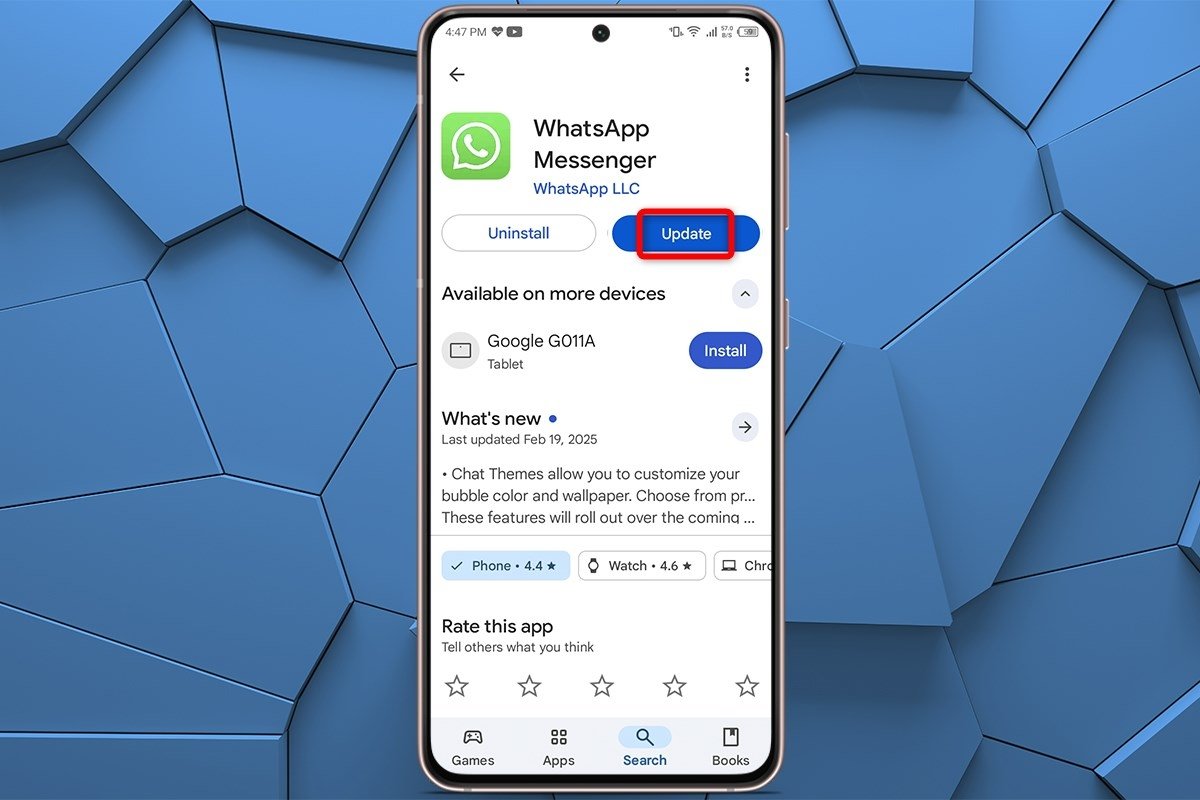 Обновите WhatsApp до последней версии
Обновите WhatsApp до последней версии
Переустановите WhatsApp
Если ничего из вышеперечисленного не помогло, возможно, вам придется переустановить WhatsApp. Однако перед этим сделайте резервную копию чатов, чтобы не потерять их. Затем удалите приложение и установите его заново из официального магазина. Для этого сделайте следующее:
- Нажмите и удерживайте значок WhatsApp на главном экране и выберите «Удалить».
- Перейдите в Google Play Store или App Store и снова загрузите WhatsApp.
- Войдите в систему, указав свой номер телефона, и проверьте, правильно ли работают загрузки.
Что делать, если загрузка из WhatsApp постоянно не удаётся
Если после всех вышеперечисленных методов все еще не удается загрузить файлы WhatsApp, есть несколько дополнительных приемов, которые могут вам помочь. Объясняем, что делать, если загрузка из WhatsApp постоянно прерывается, а также предложим простые и быстрые альтернативы.
Загрузите из WhatsApp Web
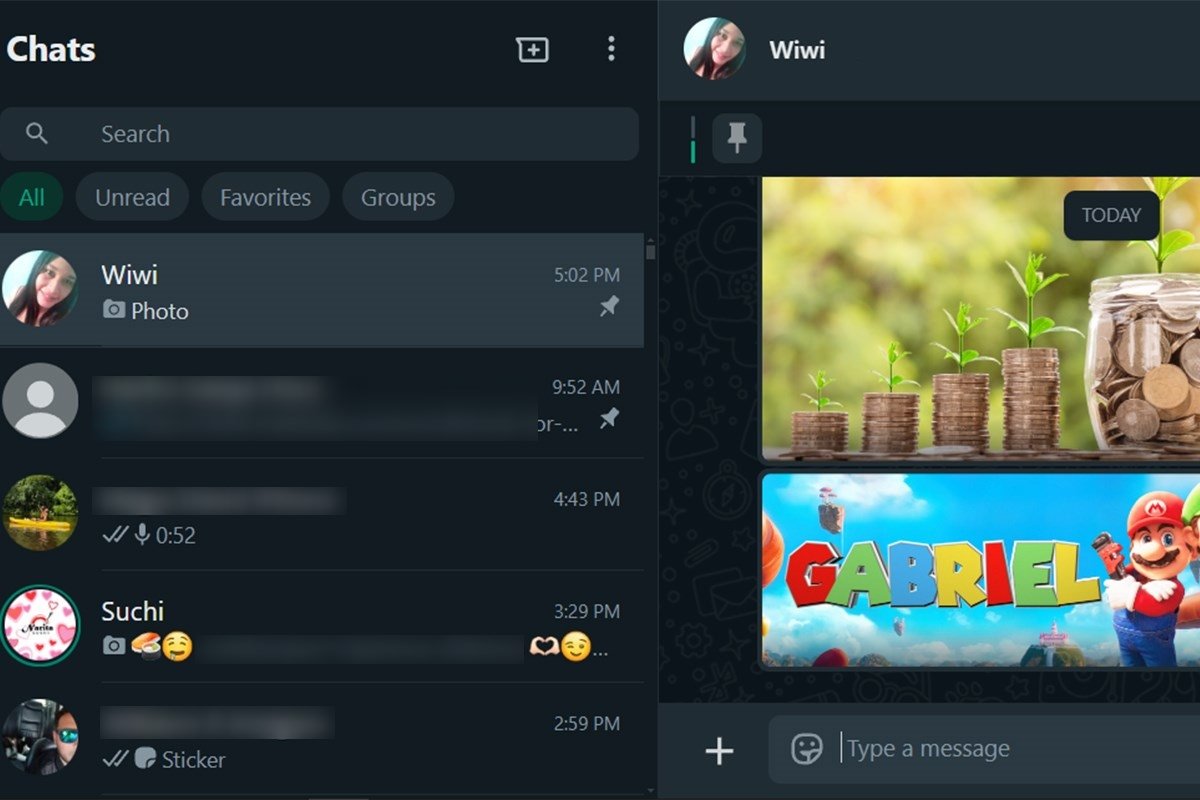 Загрузите из WhatsApp Web
Загрузите из WhatsApp Web
Иногда в мобильном приложении возникают проблемы, которые не проявляются в версии для настольного компьютера. Просто откройте WhatsApp Web на своем компьютере, отсканируйте QR-код с помощью мобильного телефона и войдите в чат, где находится файл. Затем нажмите на файл, чтобы загрузить его.
Это быстрый и безопасный вариант, который может стать решением проблемы, пока вы решаете проблему с вашим мобильным устройством. Если вы скачали его с компьютера, файл следует сохранить на ПК, что позволит избежать сообщения об ошибке загрузки в WhatsApp.
Попросите отправить файл повторно
Хотите верьте, хотите нет, но файл может быть поврежден или загружен неправильно. Если вам что-то нужно срочно, попросите отправителя отправить его повторно. Обычно это самое простое решение, которое не займет больше пары минут.
Свяжитесь со службой поддержки WhatsApp
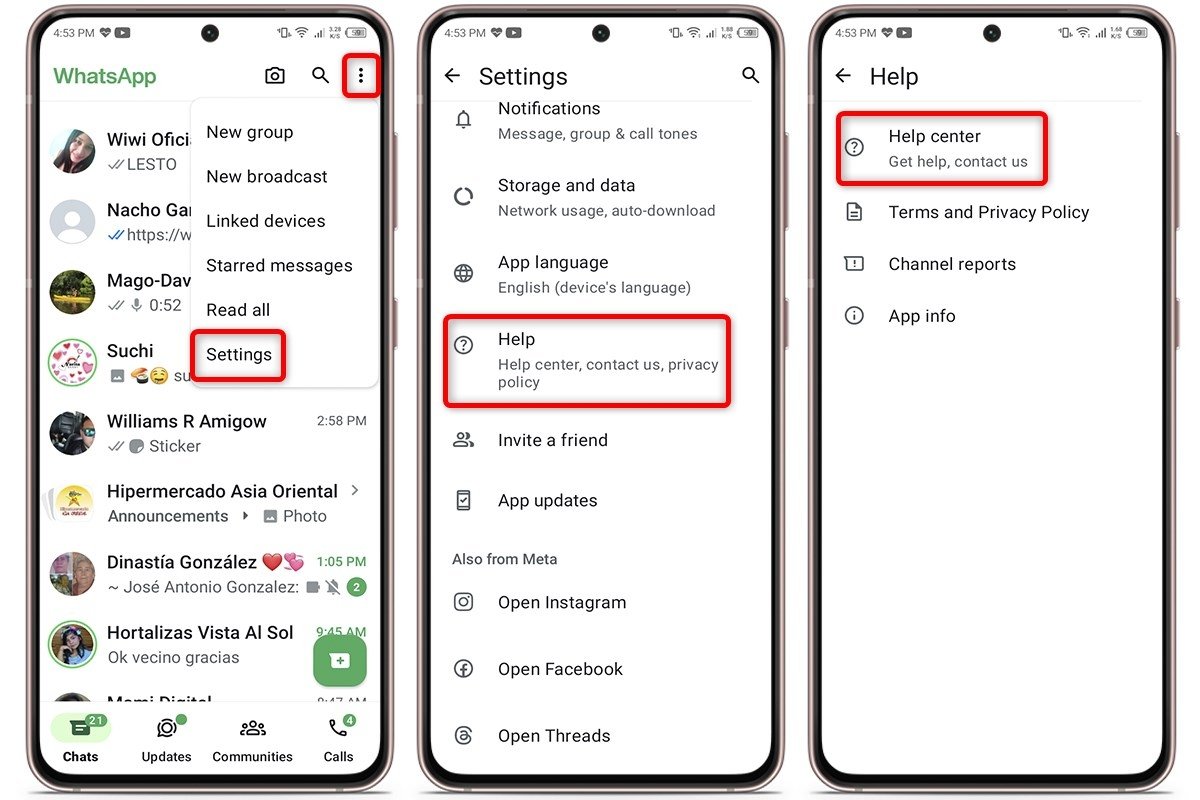 Свяжитесь со службой поддержки WhatsApp
Свяжитесь со службой поддержки WhatsApp
Если ошибка сохраняется и кажется, что она носит более технический характер, лучше всего обратиться в службу поддержки. Для этого просто откройте WhatsApp, перейдите в «Настройки», выберите «Справка», а затем нажмите «Справочный центр». Там вы сможете более подробно описать свою проблему.
При обращении обязательно укажите как можно больше информации: сообщение о неудачной загрузке, тип файла, который вы пытаетесь загрузить, и любые шаги, которые вы уже предприняли. Это позволит службе поддержки предложить вам более эффективное решение.